obsah
- 1 vstup
- 2 Ako uvoľniť pamäť na zariadeniach so systémom iOS
- 2.1 Vymazanie údajov prehľadávača Safari
- 2.2 Zakázať funkciu Photostream
- 2.3 Nastavenie režimu HDR
- 2.4 Používanie knižnice iCloud
- 2.5 Použitie úložiska v cloude
- 2.6 Odinštalujte a preinštalujte aplikácie
- 2.7 Používanie hudobných služieb online
- 2.8 Odstráňte starú hudbu a video
- 2.9 Čistenie korešpondencie v posloviach
- 2.10 Automatické odstránenie správ v službe iMessage
- 2.11 Používanie nástrojov na čistenie systému odpadu
- 3 záver
vstup
Napriek pokroku a vysokým nákladom mobilné zariadenia spoločnosti Apple - iPhone alebo iPad - podliehajú rovnakej zložitosti ako iné podobné zariadenia. Ihneď po zakúpení pracujú veľmi rýchlo a na ukladanie potrebných informácií je dostatok pamäte. Ale príde čas, keď iPhone nie je tak rýchle a pamäť je veľmi chýba. Vzhľadom na to, že nepodporuje prácu s pamäťovou kartou, je tento problém veľmi naliehavý a bolestivý, najmä pre majiteľov základných verzií s veľkosťou pamäte 16 alebo maximálne 32 gigabajtov.

Vo svojom mobilnom zariadení môžete uvoľniť miesto bez toho, aby ste museli odstraňovať dôležité údaje.
Ak je tento problém relevantný pre vás a neviete, ako bezpečne bez straty dôležitých osobných informácií uvoľnite miesto v pamäti iPhone, pozorne si prečítajte náš článok. Navrhujeme zvážiť praktické kroky, ako bezpečne vyčistiť pamäť iPhone, ako aj odporúčania, aby sa zabránilo jeho rýchlemu naplneniu do budúcnosti.
Ako uvoľniť pamäť na zariadeniach so systémom iOS
Vymazanie údajov prehľadávača Safari
Pri používaní prehliadača Safari ako hlavnej veľkosti, ktorú zaberá, časom rastie na niekoľko gigabajtov. To môže zahŕňať dočasné súbory, protokol prezeraných stránok a súbory s funkciou odloženého zobrazenia, keď uložíte stránku do pamäte zariadenia na prezeranie vo voľnom čase. Cache funguje tak, že si môžete prezrieť uloženú kópiu stránky niekoľko hodín po prvej návšteve. Ak čas nevymaže pamäť programu Safari, veľkosť môže byť veľmi veľká.

Najprv sa pozrite na históriu prehliadača.
Ak chcete uvoľniť pamäť, musíte prejsť na položku Nastavenia - Safari - Vymazať históriu a údaje o webových stránkach. Ak chcete údaje o prehliadači úplne vymazať, otvorte položku Nastavenia - Safari - Doplnky - Údaje o lokalite - Odstráňte všetky údaje.Ak chcete vymazať zoznam odložených prehliadok, prejdite na položku Nastavenia - Všeobecné - Štatistiky - Ukladanie - Safari a odstráňte zoznam offline. Zaujímalo by ste, koľko pamäte môžete uvoľniť.
Zakázať funkciu Photostream
Táto funkcia synchronizuje najnovších 1000 fotografií uložených vo vašej osobnej knižnici médií v službe cloud iCloud, a tak spotrebuje dostatok pamäte zariadení. Ak je pre vás viac dôležitejšia voľná pamäť a môžete zobraziť fotografie sami v cloude, službu vypnite. Ak to chcete urobiť, prejdite do časti Nastavenia - iCloud - Photo, kde zrušíte začiarknutie políčka "Moja fotka stream".
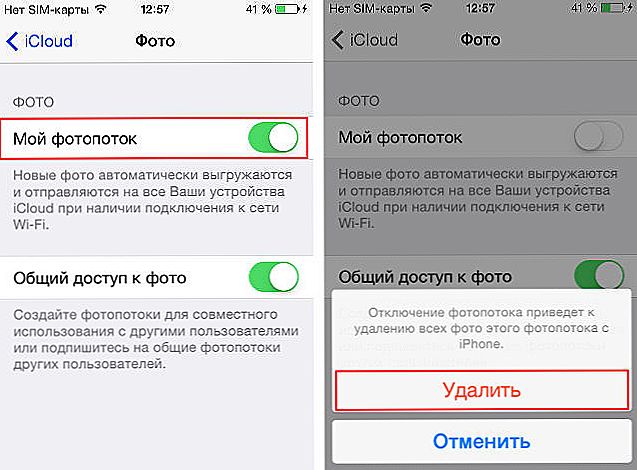
Fotostream strávi cenné megabajty
Nastavenie režimu HDR
Režim HDR zahŕňa snímanie viacerých fotografií a potom ich automaticky spojiť, aby ste vytvorili fotku najlepšej kvality. Ak používate tento režim snímania, môžete zakázať možnosť uloženia originálov do nastavení. Ušetríte teda iba jeden obrázok, resp. Fotografie budú zaberať polovicu priestoru, v dôsledku čoho budete môcť zvýšiť množstvo voľného miesta. Prejdite na položku Nastavenia - Foto a Fotoaparát a zrušte začiarknutie políčka "Ponechať originál".
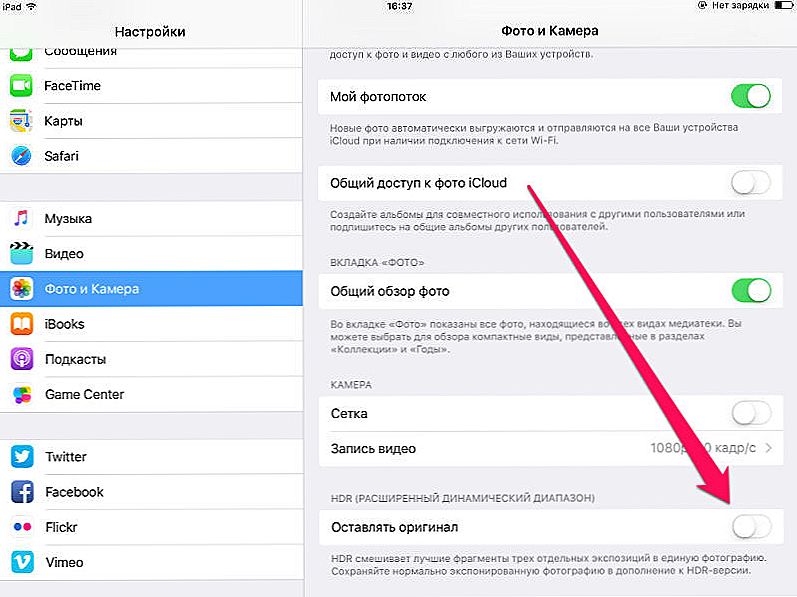
Zachráni sa iba jeden snímok, čo bude mať polovicu priestoru.
Používanie knižnice iCloud
Všetky vaše fotky a videá sa môžu synchronizovať s úložiskom v cloude prostredníctvom služby "iCloud Media Library". Vďaka nej všetky obrázky budú automaticky skopírované do ukladacieho priestoru pre oblak a na samotnom zariadení budú uložené len náhľady fotografií, ktoré zaberajú minimálny priestor. Iba ak potrebujete zobraziť celú fotografiu, bude stiahnutá z cloudu. Môžete tak uložiť takmer neobmedzený počet fotiek. Jedinou nevýhodou je, že používateľ iCloud dostane zdarma len 5 gigabajtov, čo s veľkosťou fotografií na iPhone nie je tak aktívne. Môžete si však kúpiť ďalší objem na základe mesačného odberu. Ak chcete funkciu aktivovať, prejdite na položku Nastavenia - iCloud - Photo.
Použitie úložiska v cloude
Ak chcete mať rýchly prístup k vašim osobným údajom, ale nechcete, aby v pamäti zariadenia zaberalo veľa priestoru, použite niektorý z úložisiek cloud. V predchádzajúcom odseku sme o iCloude písali, ale ak jeho voľný objem 5 gigabajtov nestačí, použite iný, ktorý poskytuje väčšiu sumu.Napríklad Google Disk a Yandex.Disk vám na začiatku umožnia použiť 15 gigabajtov priestoru a Mail.ru Cloud - 25. Tak môžete skopírovať potrebné súbory do virtuálneho úložiska a vyčistiť ich z interného úložiska iPhone, čím sa zvýši množstvo vnútornej pamäte.
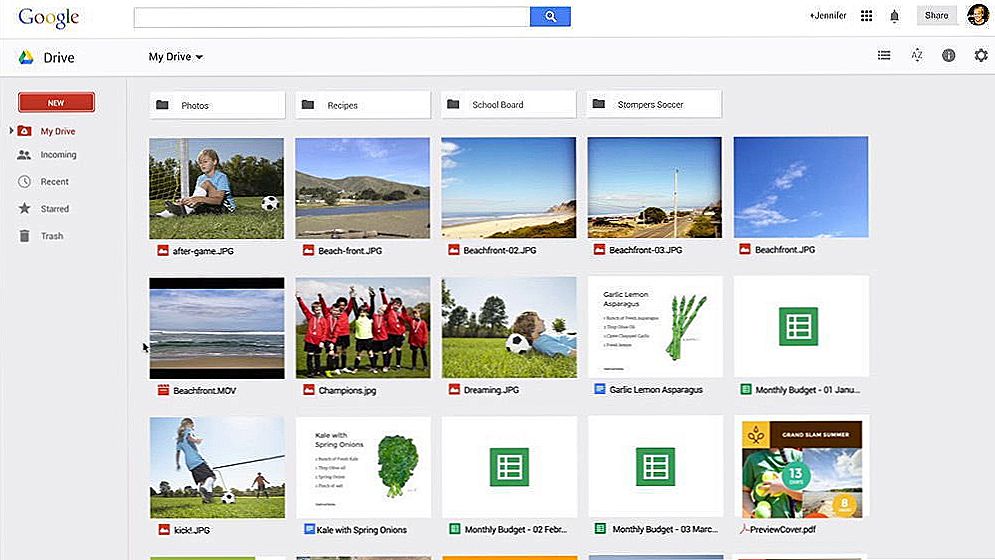
Použite Disk Google alebo Yandex.Disk a tiež Mail.ru ako cloud pre vaše súbory.
Odinštalujte a preinštalujte aplikácie
V priebehu času objem obsadený každou aplikáciou rastie značne kvôli dočasným súborom. Prehliadače, rovnako ako rôzne instant messenger, vrátane WhatsApp alebo Facebooku, trpia obzvlášť lstivosťou. Ak chcete zistiť, koľko miesta má každý program, prejdite do sekcie Nastavenia - Všeobecné - Štatistika - Úložisko. Z všeobecného zoznamu vyberte aplikáciu, ktorá zaberá najväčší priestor, a ak nie je potrebná, úplne ju odstráňte a ak ju používate pravidelne, potom ju odstráňte a znova ju nainštalujte z aplikácie AppStore.
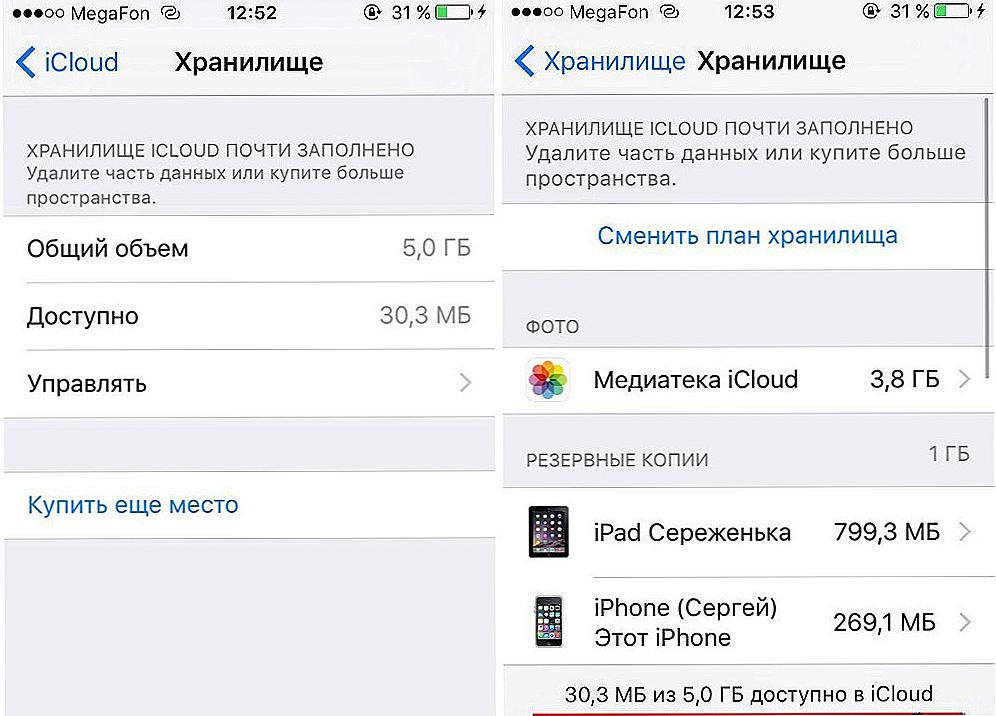
V časti Nastavenia nájdite kartu Úložisko a odstráňte nepotrebné nástroje.
Používanie hudobných služieb online
Ak chcete počúvať hudbu často na vašom iPhone, mali by ste premýšľať o používaní streamingu hudobných služieb namiestoak chcete uložiť všetky skladby vo vnútornej pamäti smartfónu. Zloženie Cloud iCloud dokáže vysielať hudbu uloženú v knižnici iTunes. Preto je potreba miestneho ukladania úplne eliminovaná. Moderné ceny na internete vo všeobecnosti neumožňujú premýšľať nad množstvom používanej premávky av niektorých z nich môžete získať neobmedzený prístup k službám, ako sú napríklad Yandex.Music alebo Zvooq.
Odstráňte starú hudbu a video
Prečítajte si všetky hudobné a videoklipy uložené v telefóne iPhone. Existuje medzi nimi niečo, čo ste neposlúchli alebo nepočuli? Ak sú takéto, vymažte ich, pretože už pre vás už nie sú zaujímavé, ale vyhradzujú si miesto v pamäti.
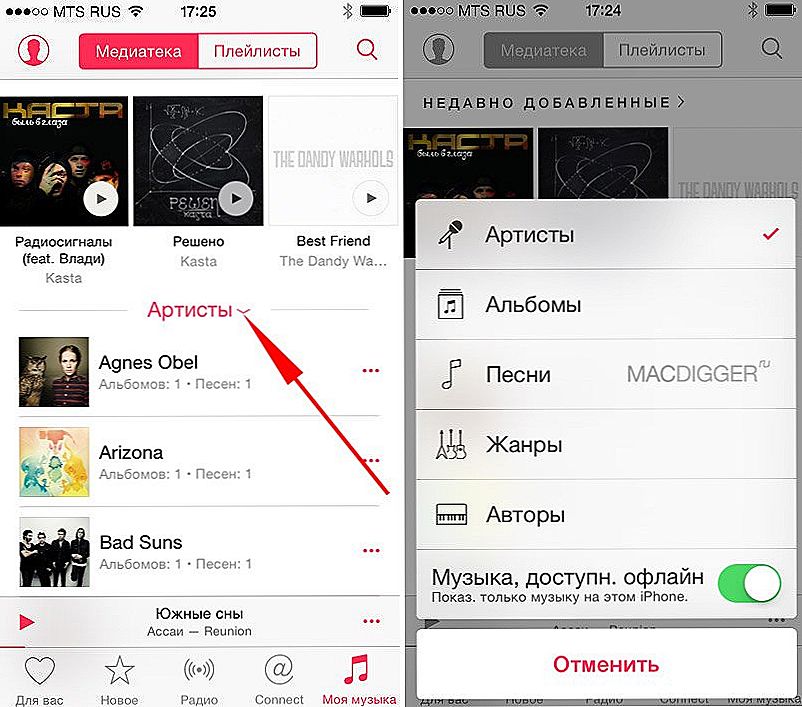
Odstráňte nepotrebné video a hudobné súbory.
Čistenie korešpondencie v posloviach
Niektorí vysielatelia, najmä iMessage a WhatsApp, ukladajú všetku korešpondenciu vrátane odoslaných a prijatých mediálnych súborov do pamäte zariadenia. Ak ich aktívne používate a často posielate hlasové správy, fotky a videá, obsadený objem sa môže značne zvýšiť. Preto by ste z času na čas mali vyčistiť najaktívnejšie rozhovory.Nebudete ich opäť čítať, ale môžu si veľa pamätať.
Automatické odstránenie správ v službe iMessage
Aby ste manuálne neodstránili správy, môžete nakonfigurovať ich automatické čistenie. Ak to chcete urobiť, prejdite na položku Nastavenia - Správy - Uložte správy a vyberte 30 dní alebo 1 rok.
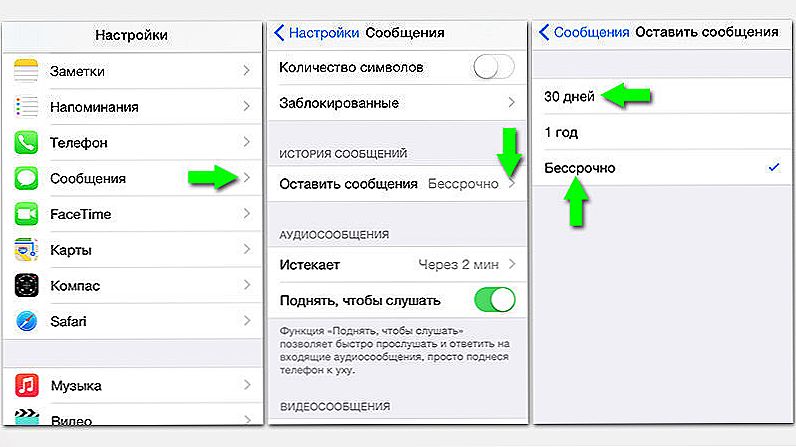
Automatické čistenie pomôže ľahko zbaviť starých správ.
Používanie nástrojov na čistenie systému odpadu
Ak chcete automatizovať proces čistenia zariadenia zo systémového odpadu, môžete použiť jednu zo špecializovaných aplikácií. Najznámejšie sú Batérie šetriča pre iPhone a PhoneClean pre PC. Oba produkty vám umožňujú udržiavať systém v prevádzkovom stave a automaticky vyčistiť odpadky bez rizika čistenia užívateľských súborov. Môžete si ich stiahnuť na nasledujúcich odkazoch:
Šetrič batérie - https://itunes.apple.com/us/app/battery-saver-battery-doctor/id1004305633;
PhoneClean - https://www.imobie.com/phoneclean/.
záver
Najlepšie nie je, aby ste nevideli, keď skončí voľná pamäť na vašom iPhone. Postupujte podľa našich odporúčaní a pravdepodobne nebudete v blízkej budúcnosti čeliť tomuto problému. V komentároch napíšte, ako uvoľníte pamäť na vašom iPhone.
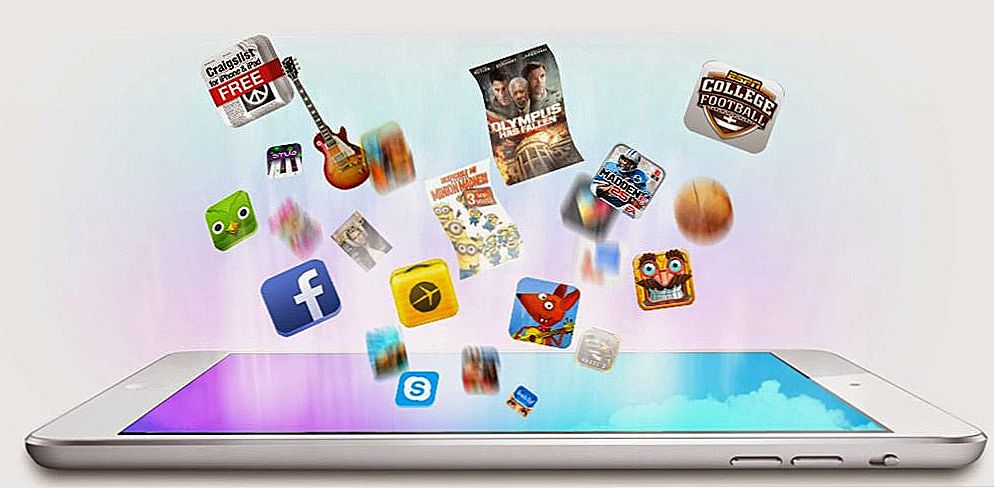
Pravidelne kontrolujte pamäť smartfónu.












